家用主机 - 基于群晖创建家庭影音库
哈喽各位,又见面了~ 最近时间充裕了一些,主要还是全球疫情的影响。当然希望各位老哥老姐也都一如既往的保持健康状态,不墨迹,直接正题
写这篇文章的原因是之前使用的Video Station总觉得用的不顺手,只能寻找别的解决方案,正巧读到了阿文菌大佬的文章,我就自己操作了下,顺便写个记录,在这感谢大佬的无私奉献。目前存在的比较主流的第三方解决方案有emby、plex,但是都需要付费,但是这个Jellyfin是免费的,正常使用也没觉得比付费差在哪~
群辉安装Doker
简单一说Docker,个人其实就是一个镜像运行的容器,也可以理解成一个小系统,可以使用别人制作的镜像。
Docker的注册表中输入Jellyfin,双击安装第一个结果
默认选择最新版本就可以
在File Station的docker文件夹里面创建jellyfin文件夹备用
等待镜像拉取完毕,打开容器
想停止容器,点击编辑按钮,打开编辑页面
在卷页签中配置Jellyfin系统文件夹和影音库文件夹
配置访问端口8096
配置完成,启动容器
到这Docker的配置就结束了,接下来浏览器输入群晖
选择语言,这边选择中文简体
配置登录系统的账号密码
配置电源存放文件夹
这边都是英文的,原始是我们还没有配置语言项,也可能我目前使用的英文系统的原因,后面马上会配置
配置电源文件夹完成
选择首选语言和地区
配置远程访问,下一步
完成配置
登录系统,用户名和密码是刚设置的
完成系统登录
我记得刚设置过语言,不知为何还是没改变,再设置一次,点击Display,进入设置
选择中文简体
刷新页面,可以看到展示语言已为中文简体
配置硬件加速,就是转码,之前的版本会有一个转码的菜单,这边没有,我以为是我的配置不支持。我这好歹比J3455性能要强一些的吧,这边如果是win10安装可以选择intel asyn。配置完成点击保存,一直提示失败,我这边是先播放了个电源,再过来保存就没问题了,如果遇到这个问题的朋友,可以试试这个方式。
首页显示目前配置文件夹中的视频
播放视频可以看到cpu的使用率还是挺高的
添加其他电源到文件夹中,需要扫描下,正常情况下,电源名称没问题,是可以搜刮到影片信息和海报的,这点其他的第三方应该也都支持。
如果觉得海报显示的不正确,可以手动识别下
输入影片名称
检索到可用海报
替换海报
搞定完成
都是老电影,目前全球这个情况,近期也不会上几个新电影了,基本都是看老片子。
另外Jellyfin还可以配置电视直播,个人觉得联通的盒子看直播挺好用的,也不过多占用资源,就没有配置的想法,如果有需要的朋友,可以看看大佬们提供的解决方案。
再次希望各位老哥老姐能一如既往的保持健康的体魄,没事多运动,但一定要带好口罩,虽然昨晚带着口罩出去跑,喘不动气 如有说的不对的地方或者有更好的解决方案,欢迎无私的评论分享,感谢~
如有说的不对的地方或者有更好的解决方案,欢迎无私的评论分享,感谢~

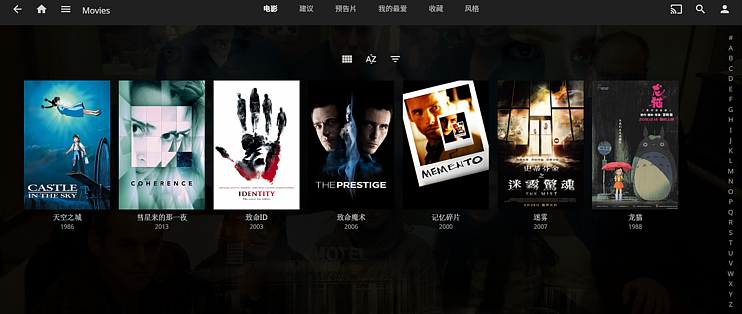
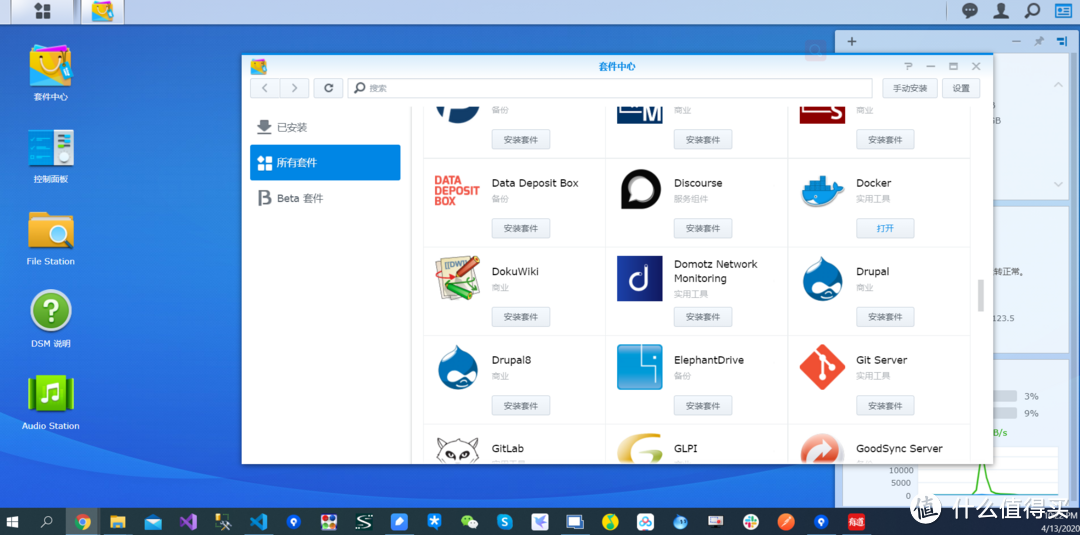
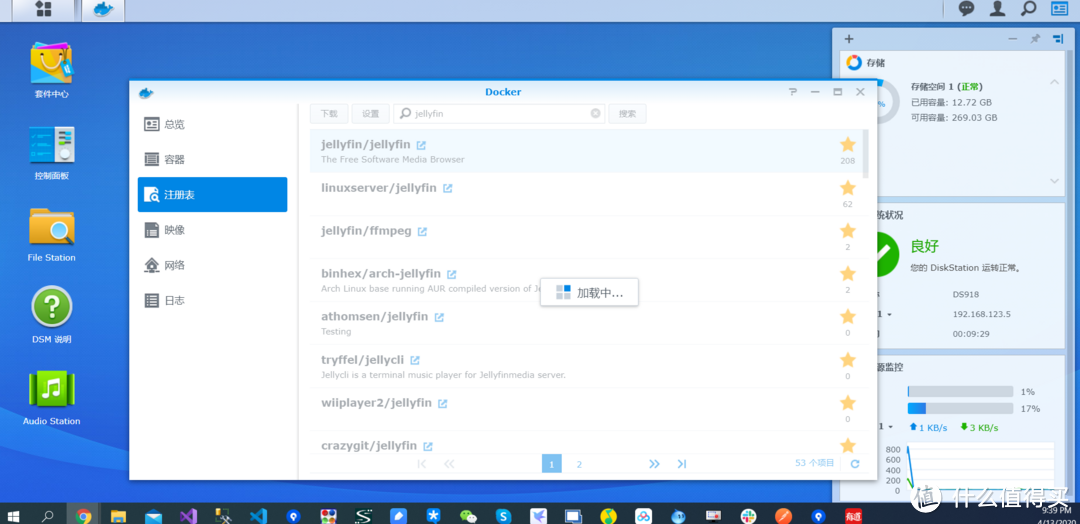
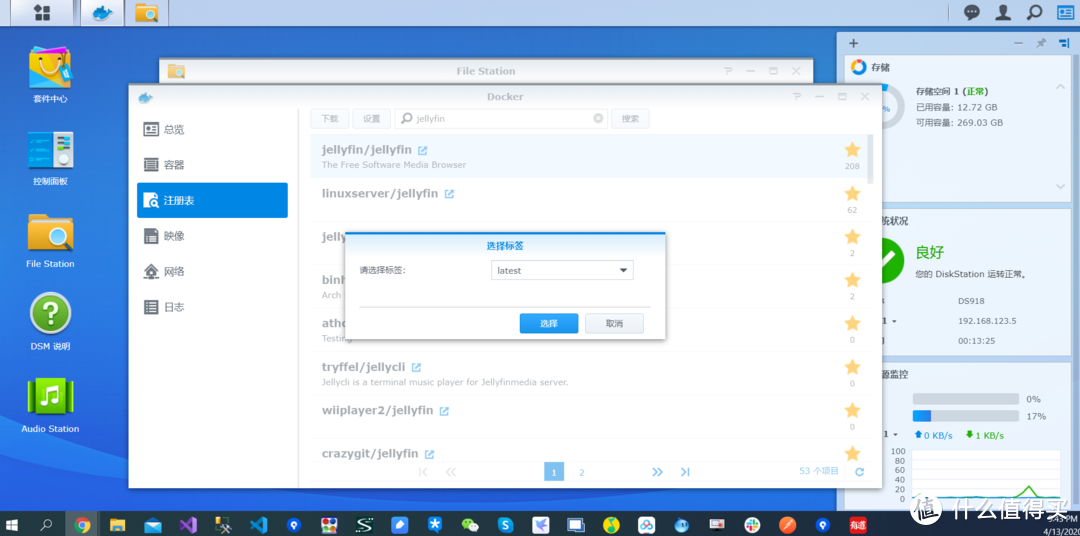
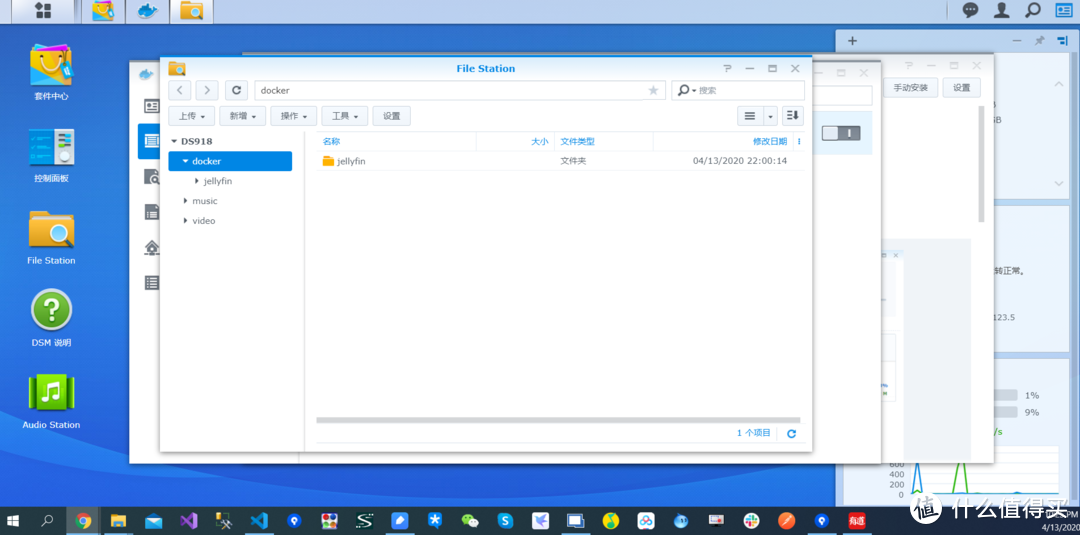
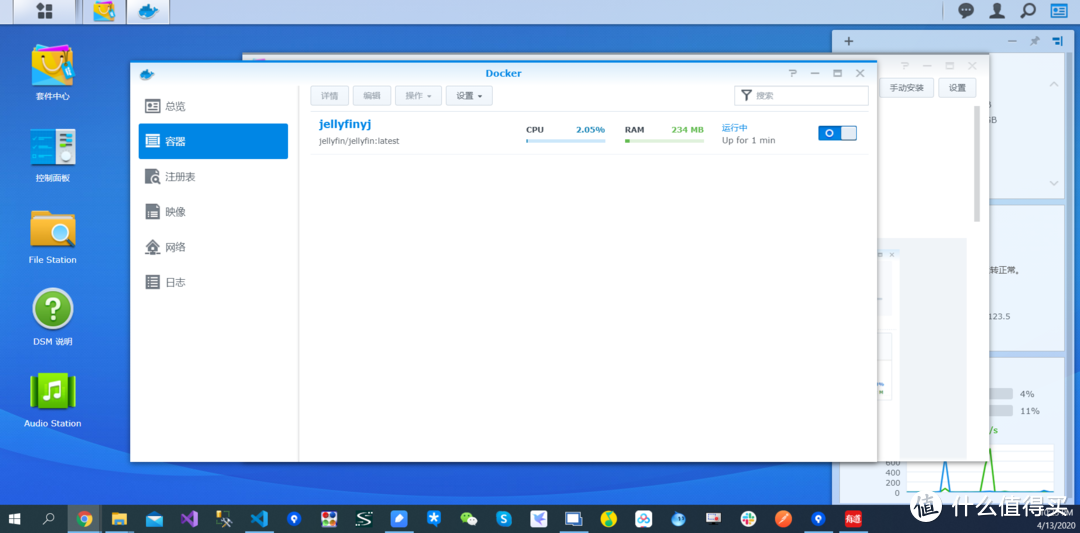
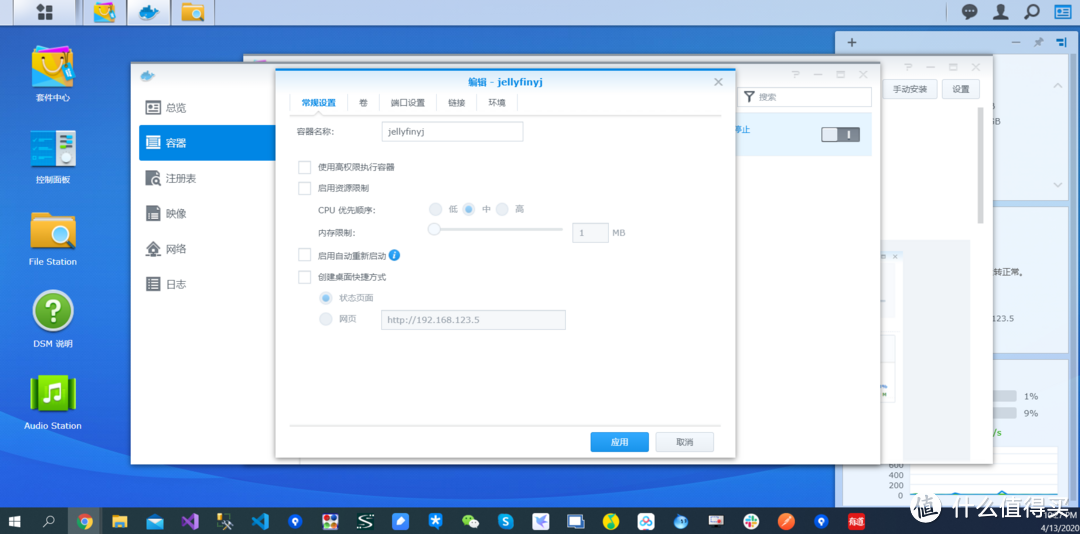
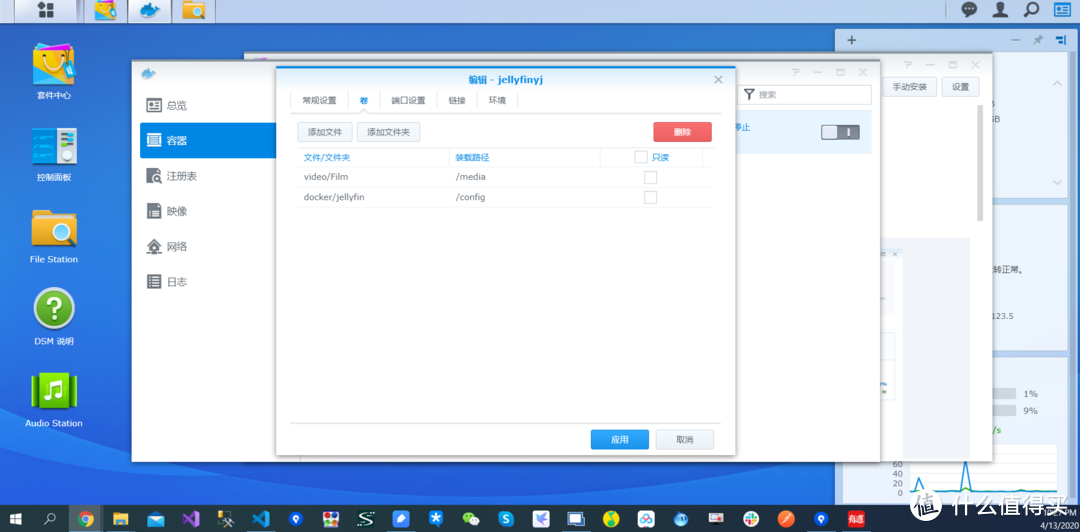
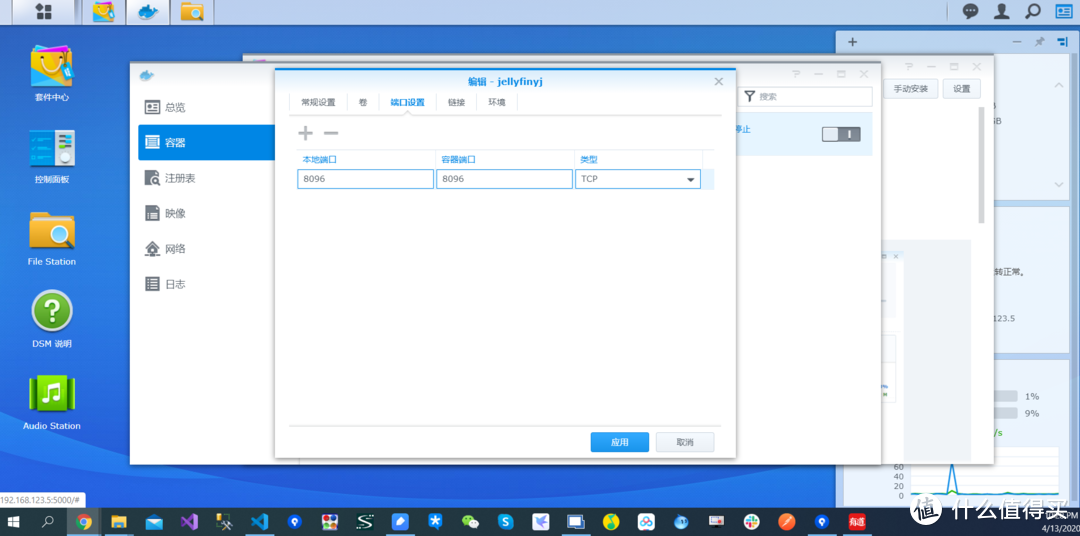
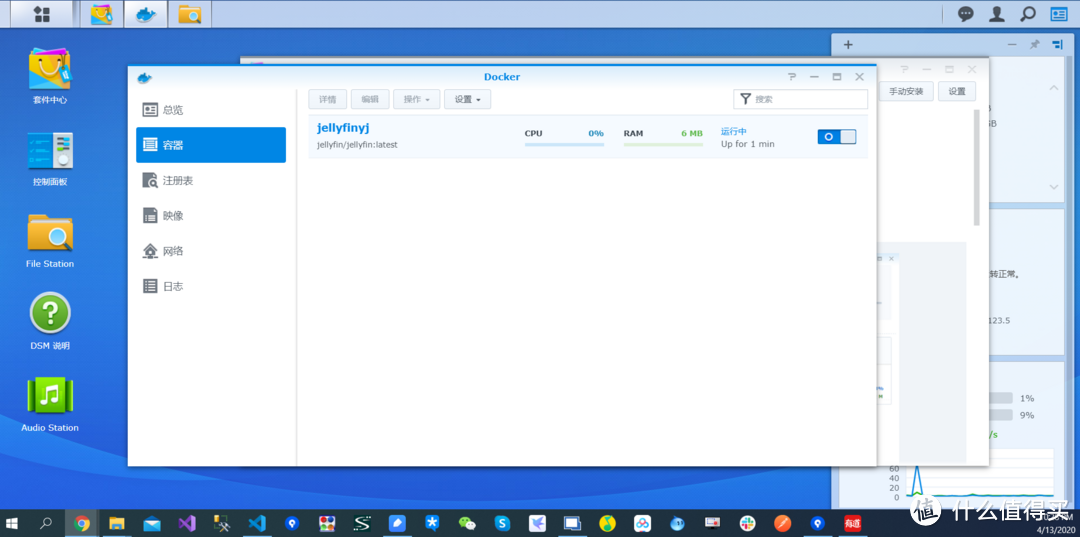
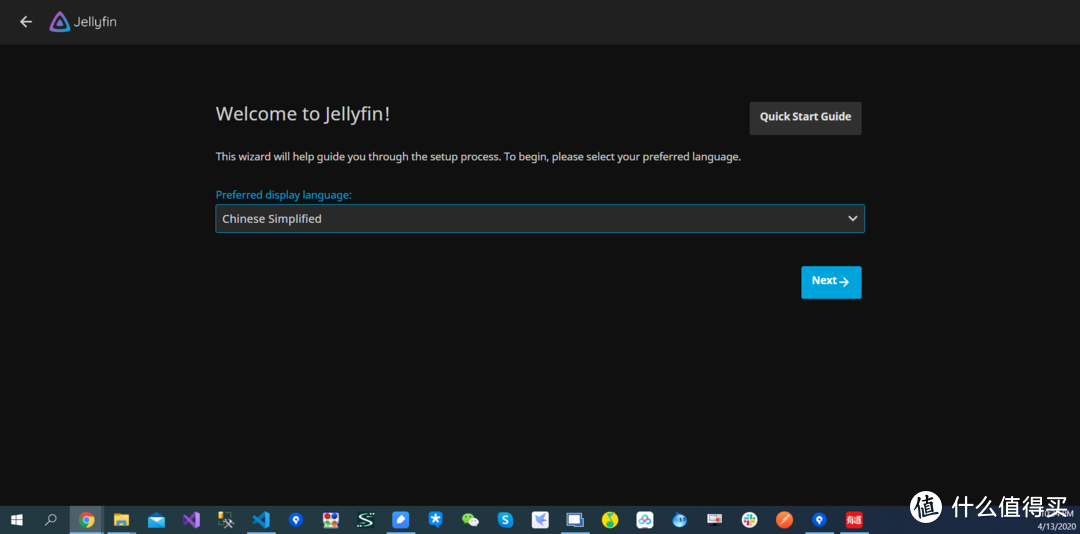
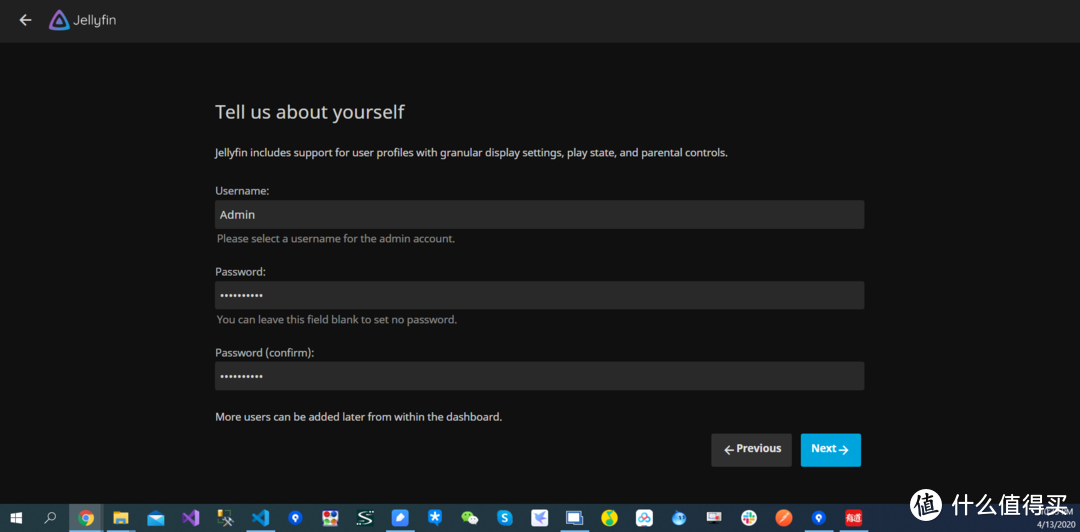
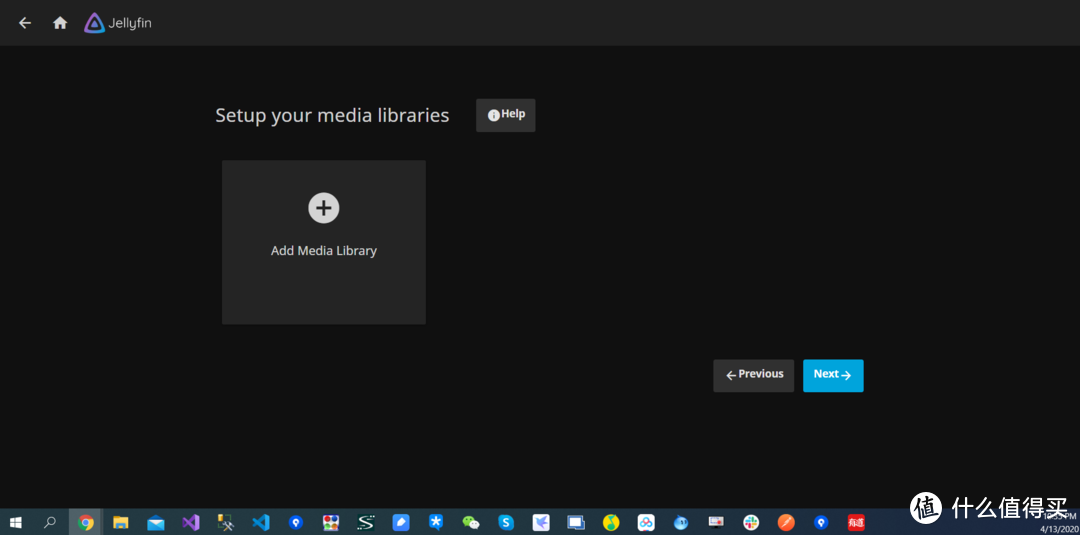
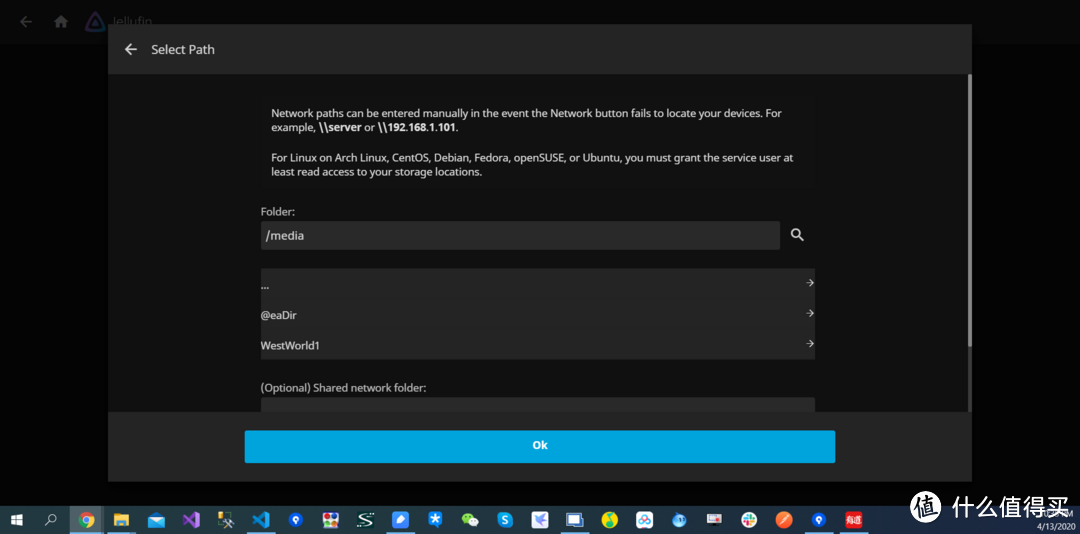
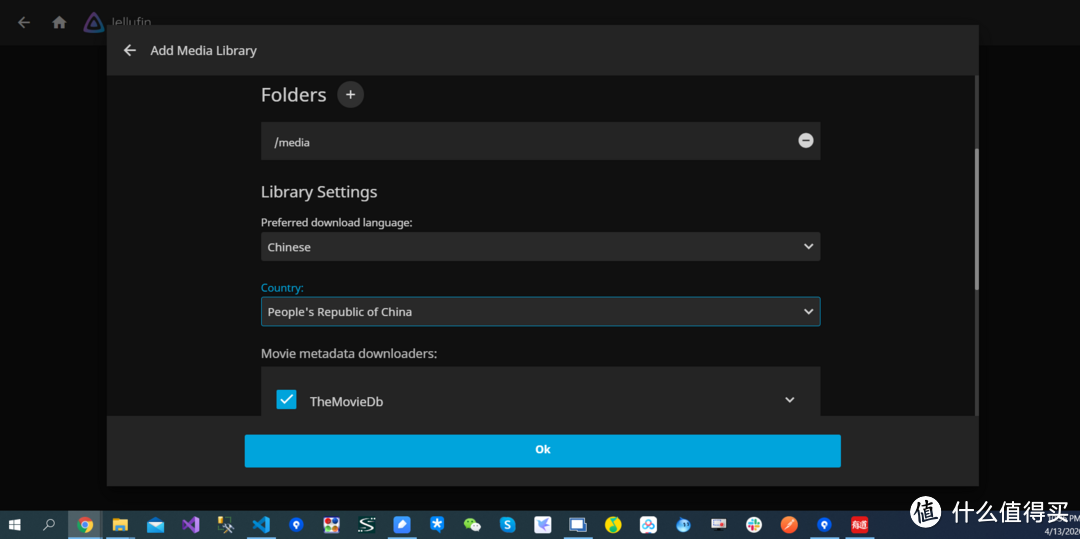
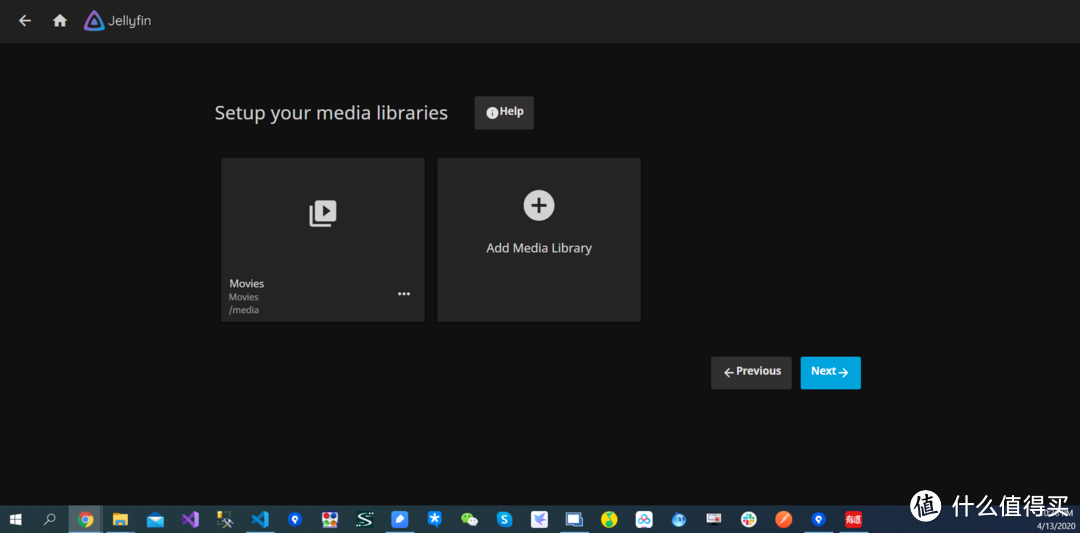
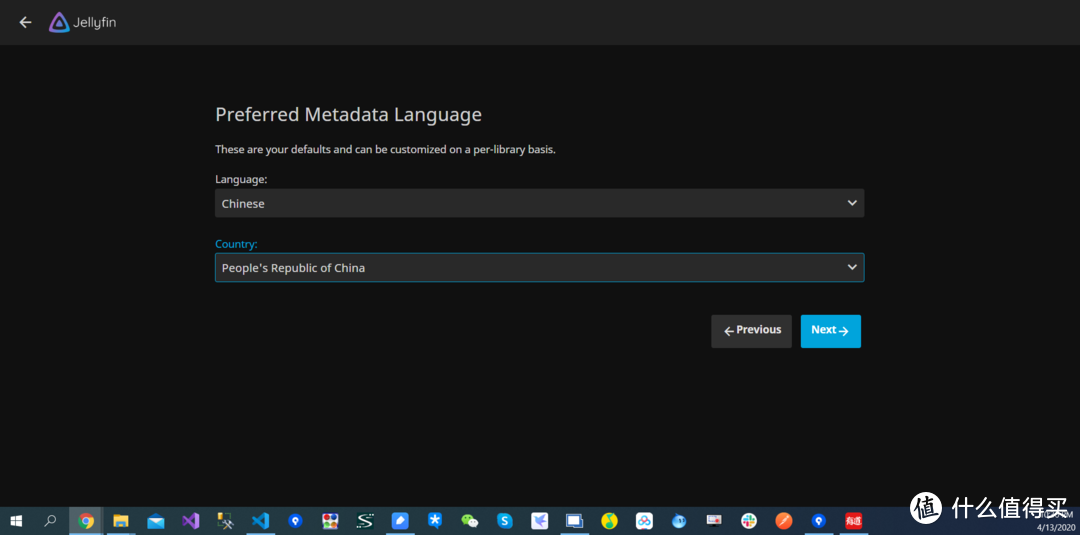

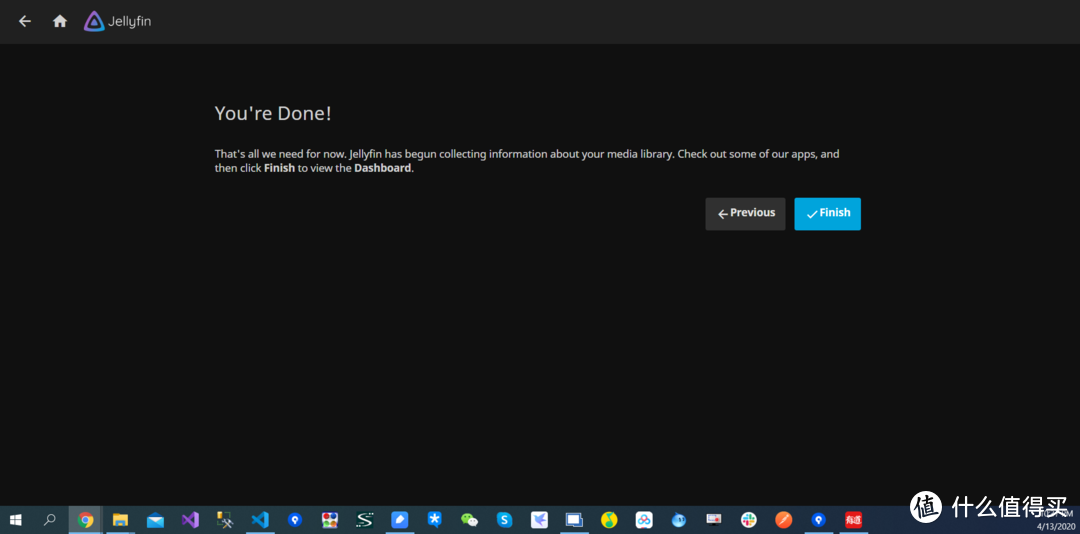
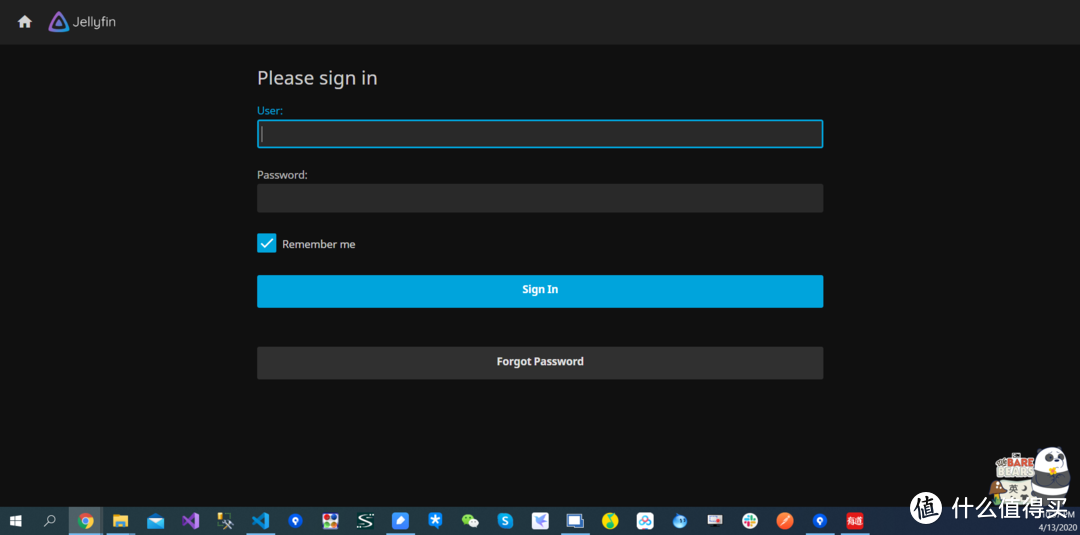
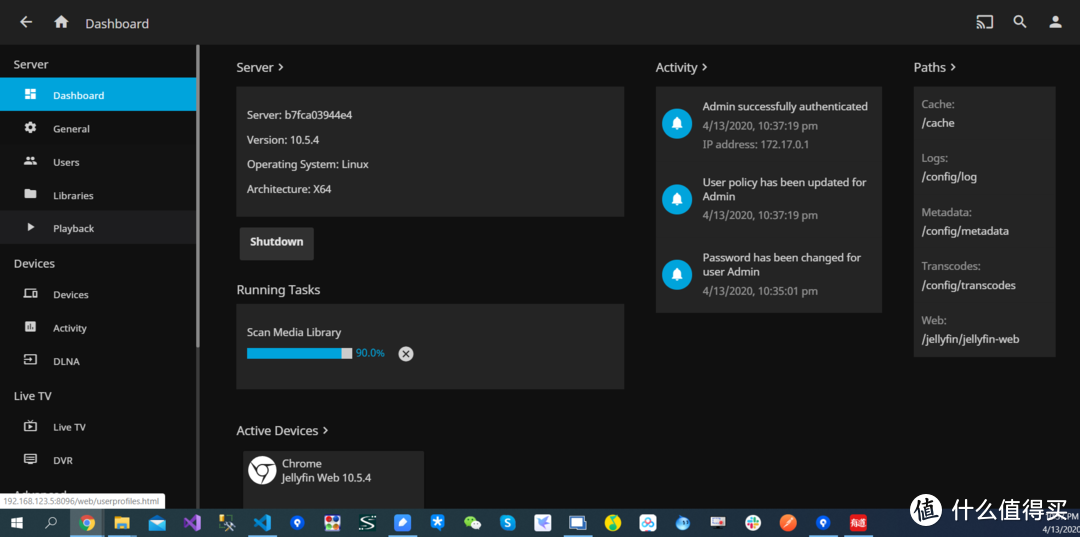
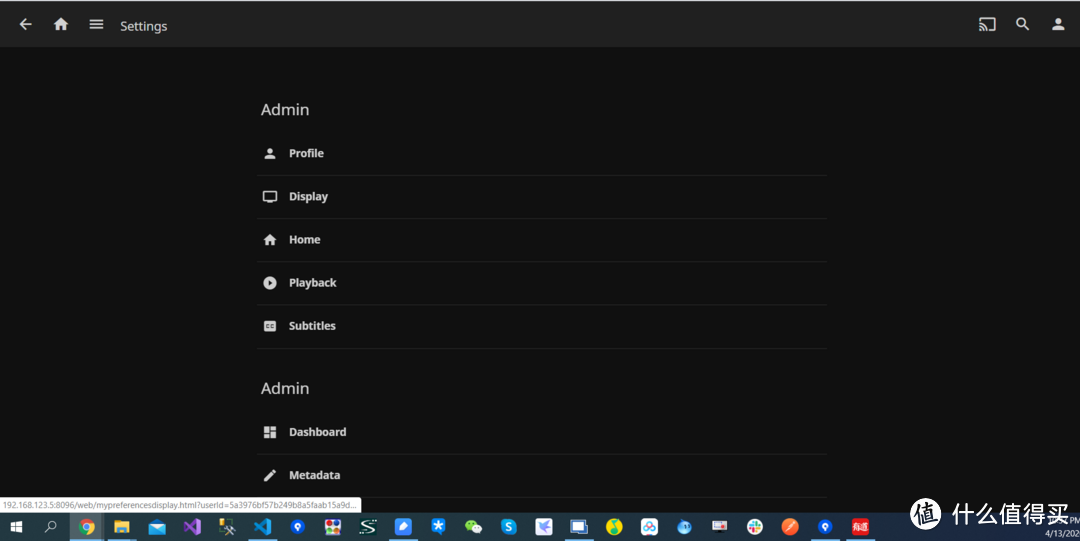
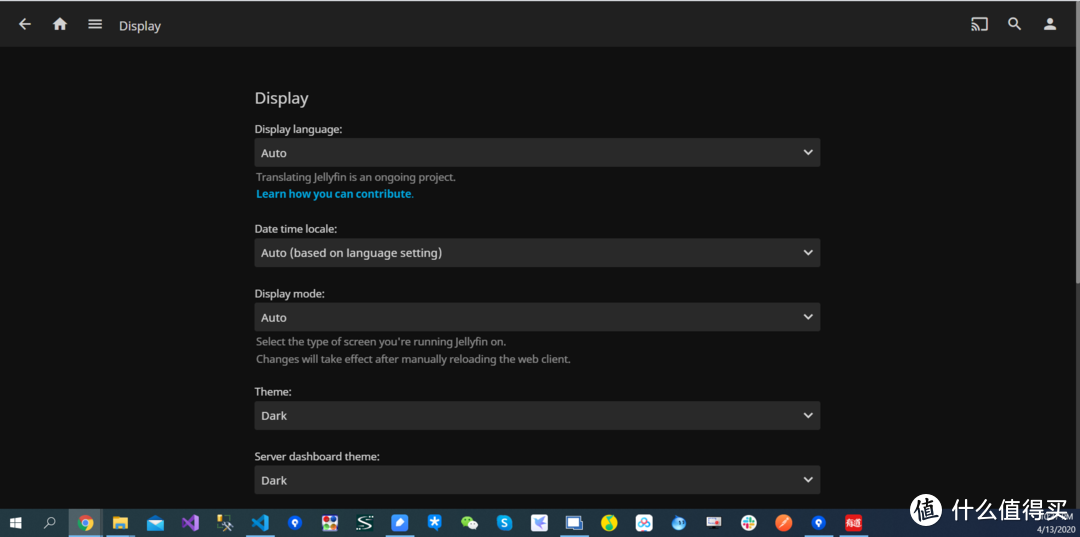
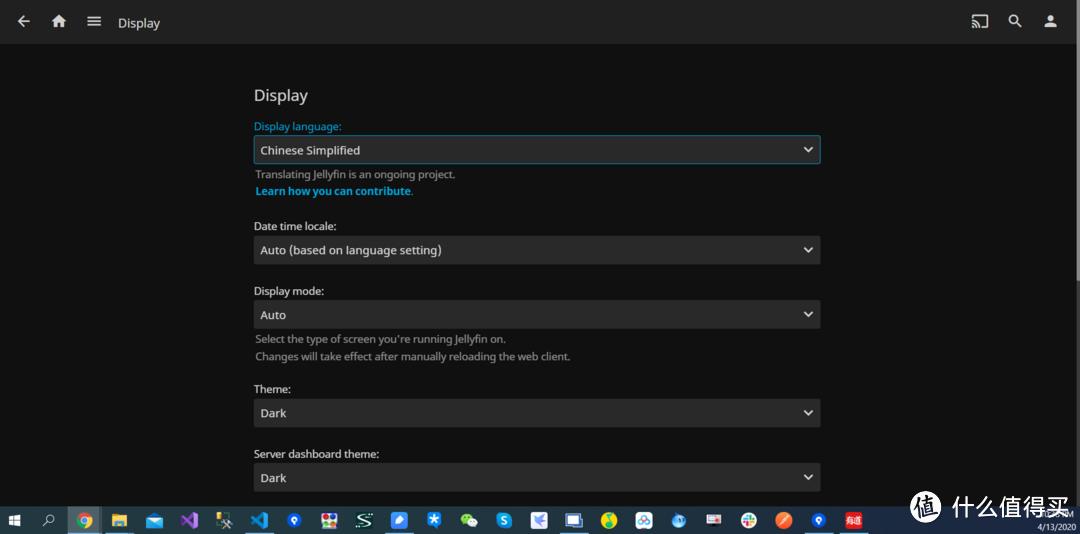
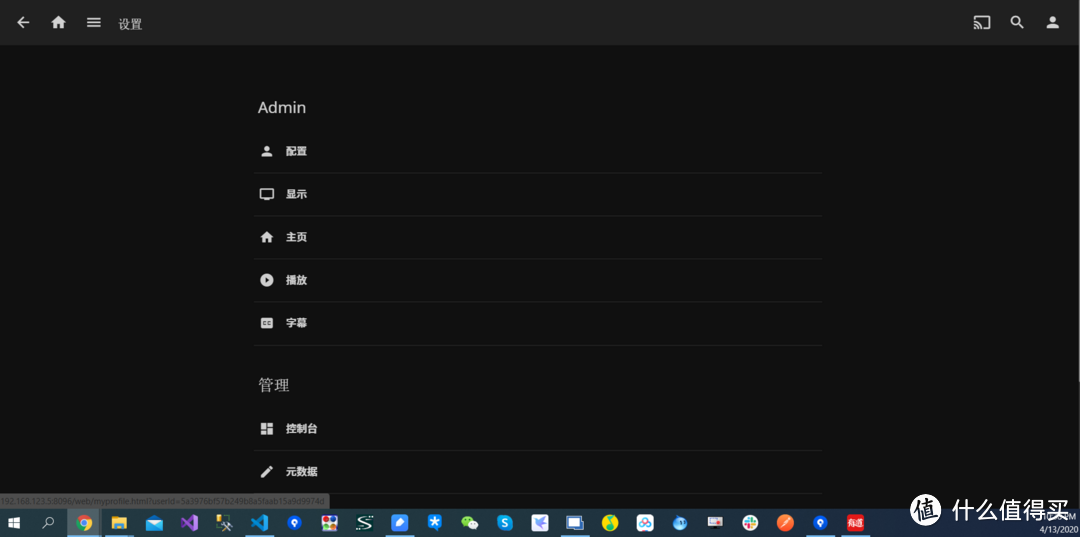
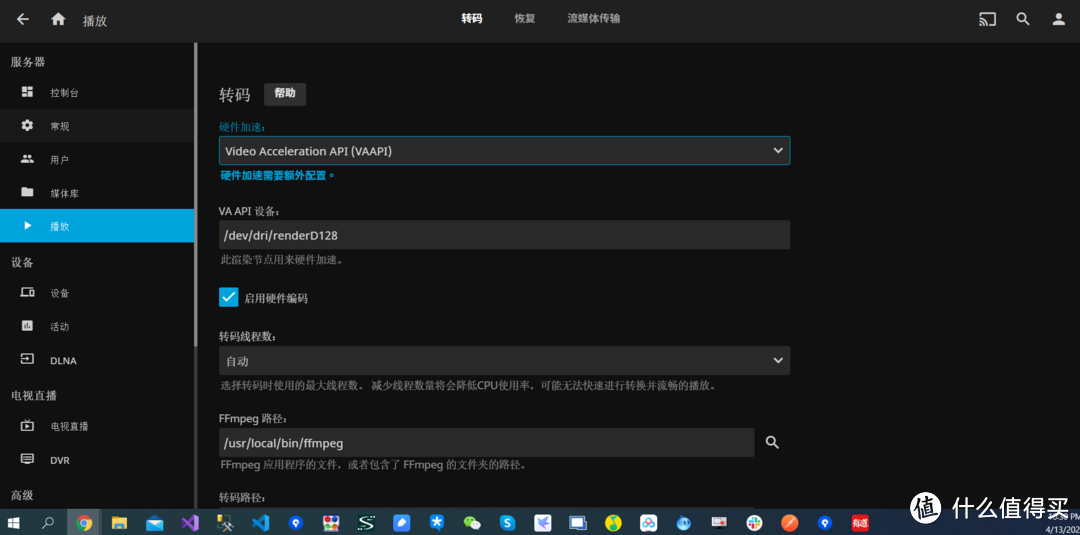
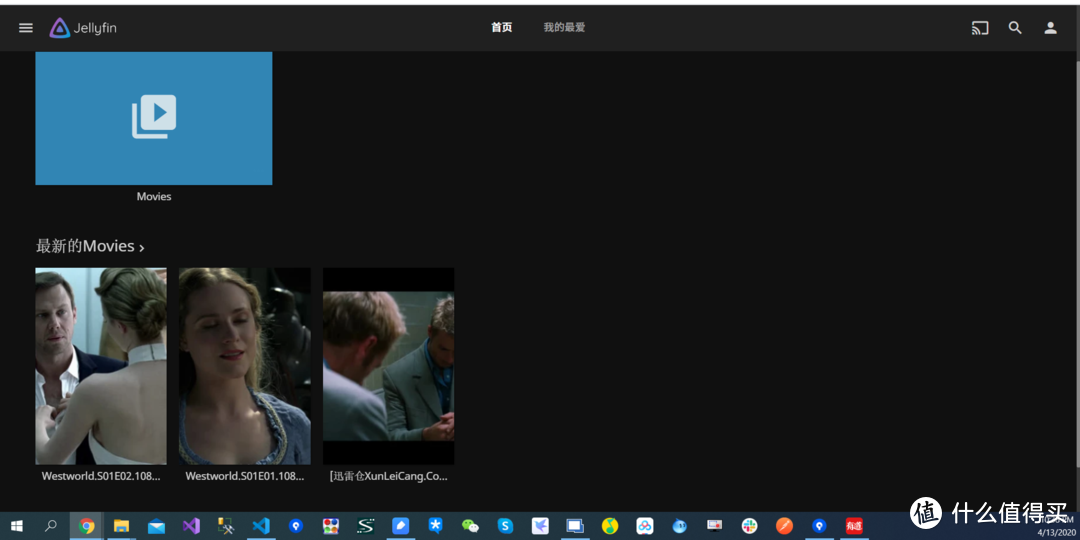
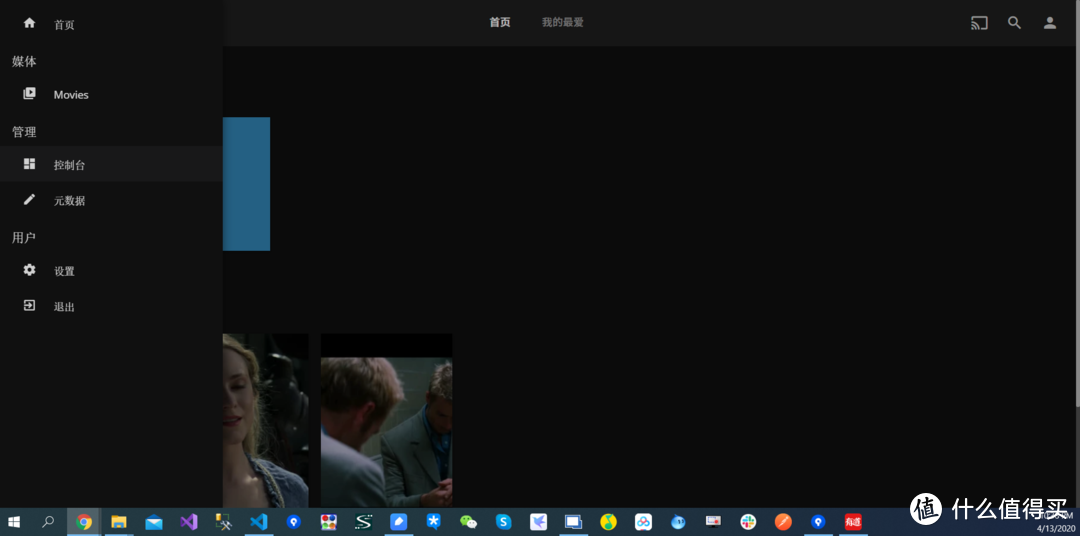


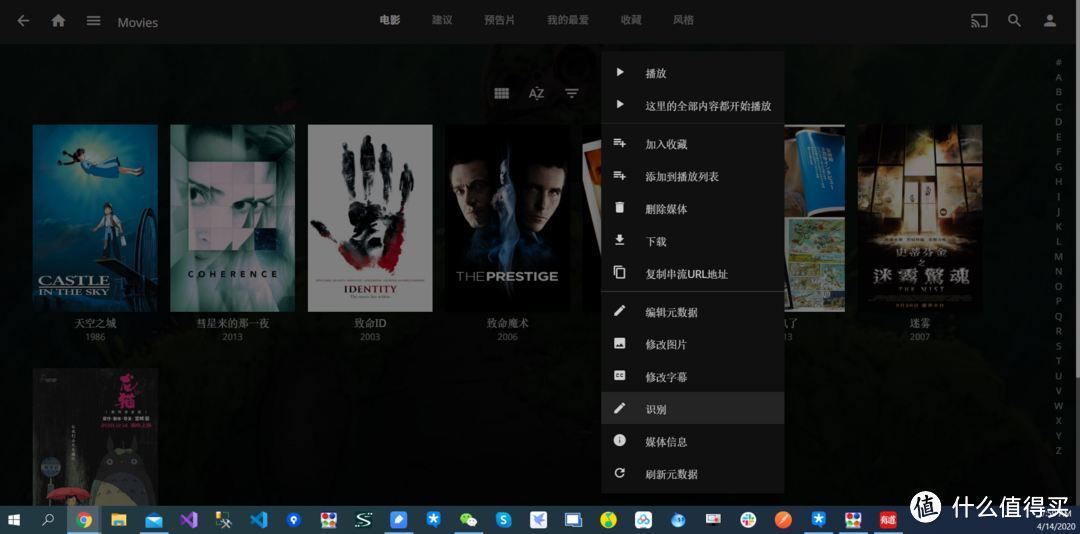
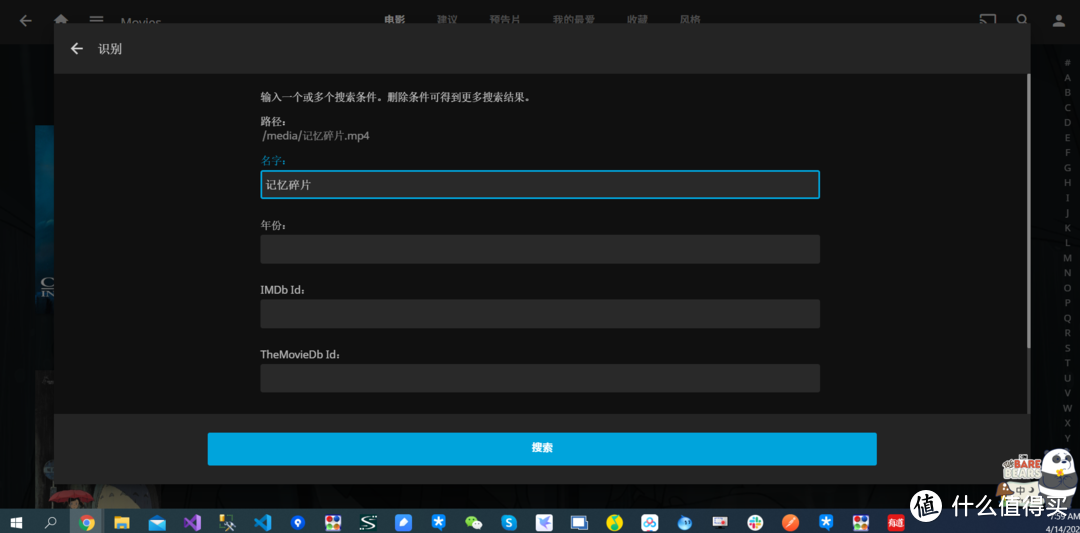
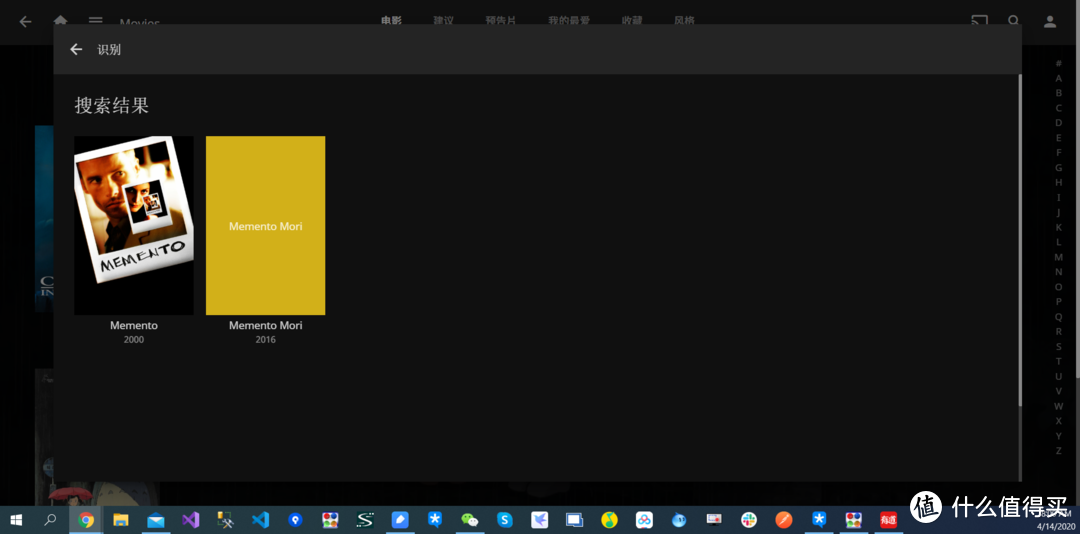
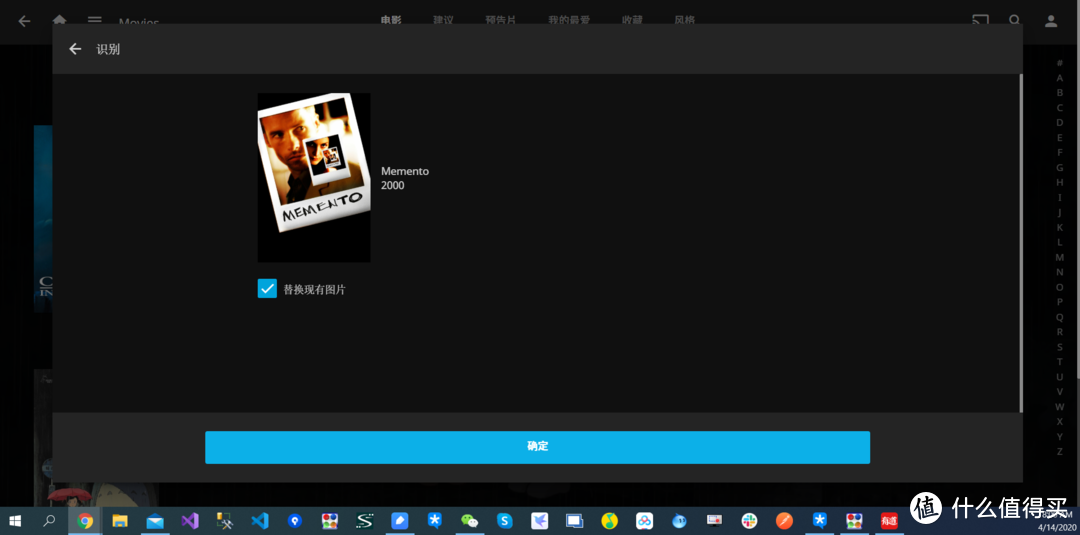
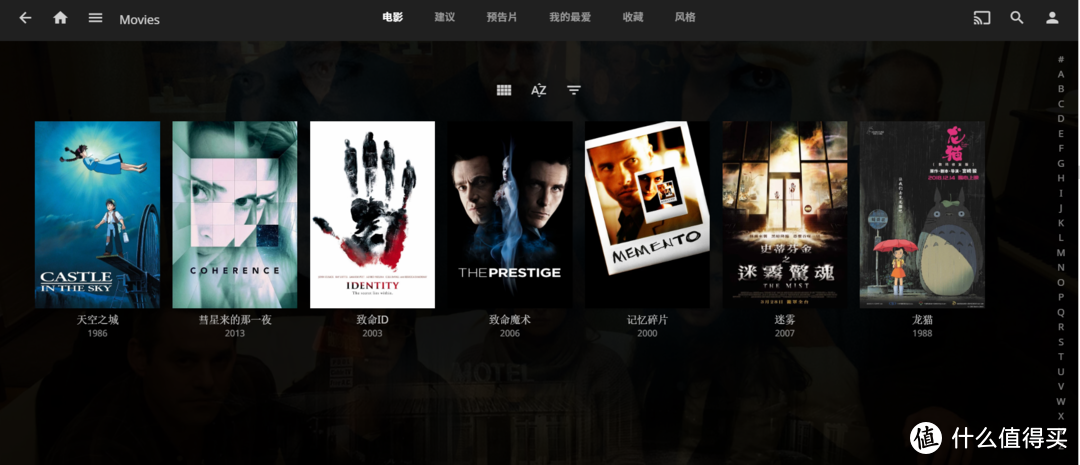























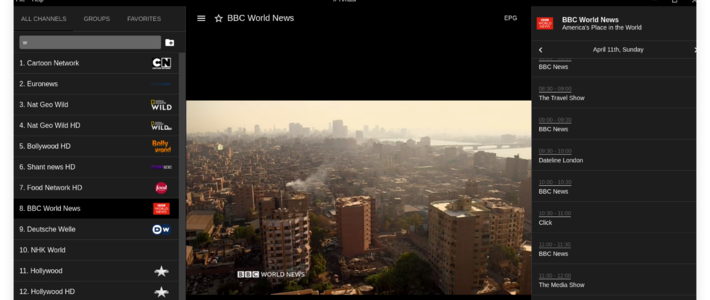

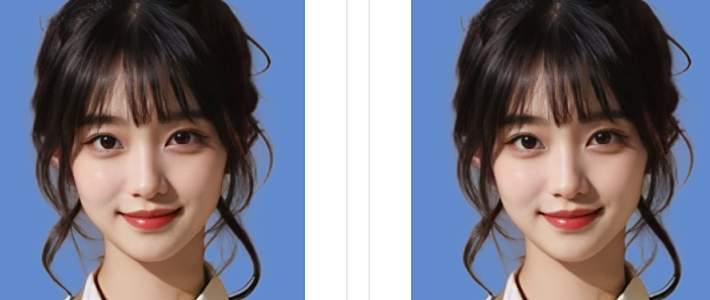

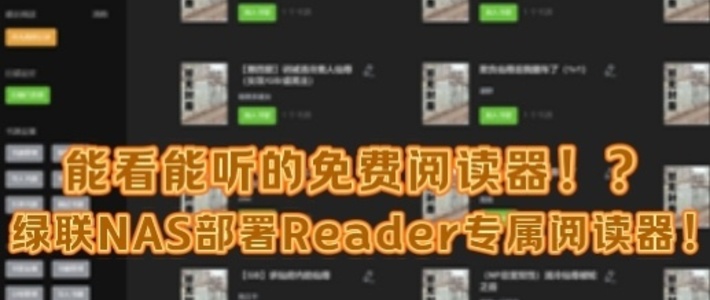





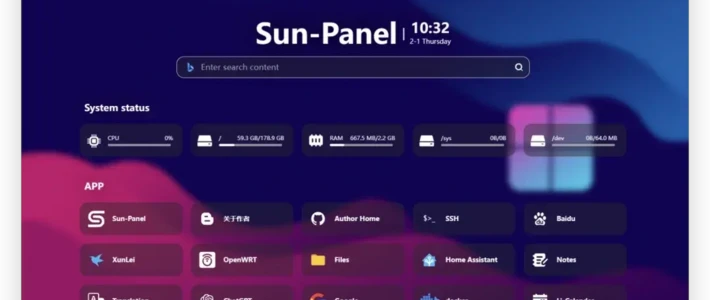

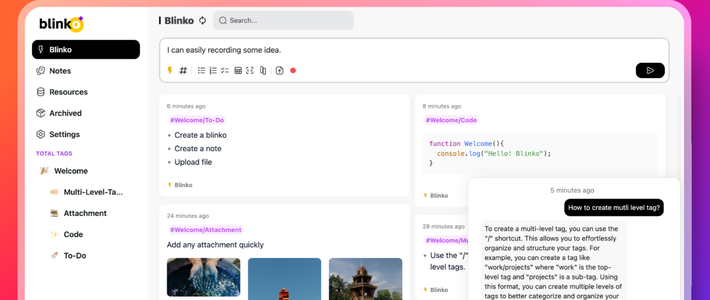



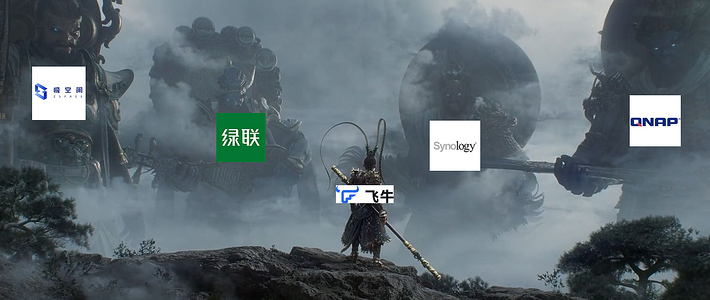




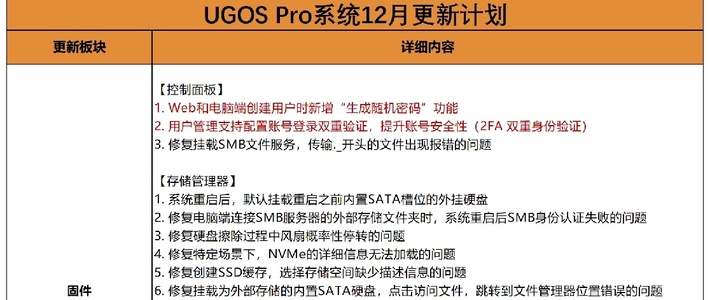
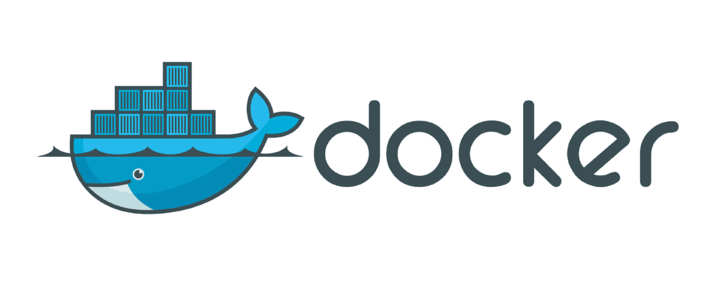
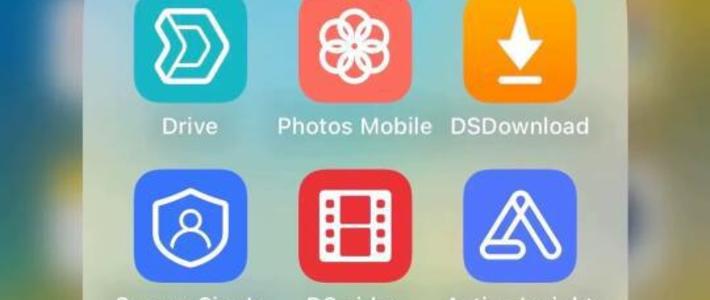
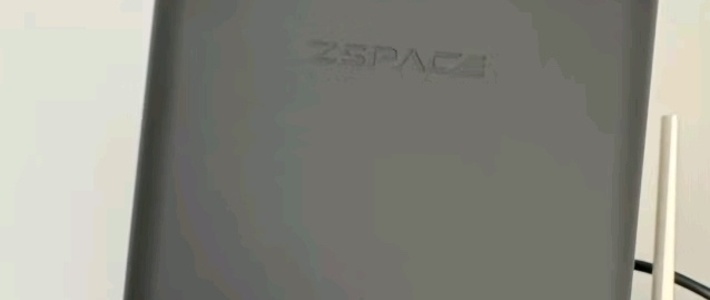


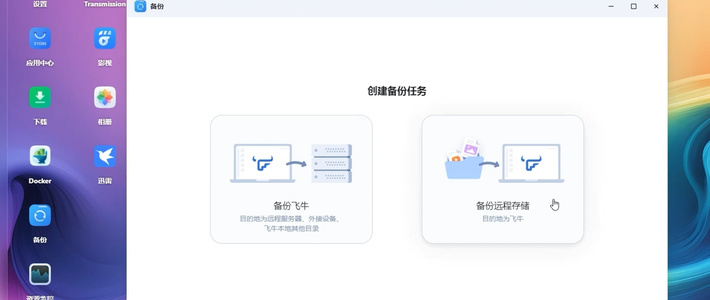

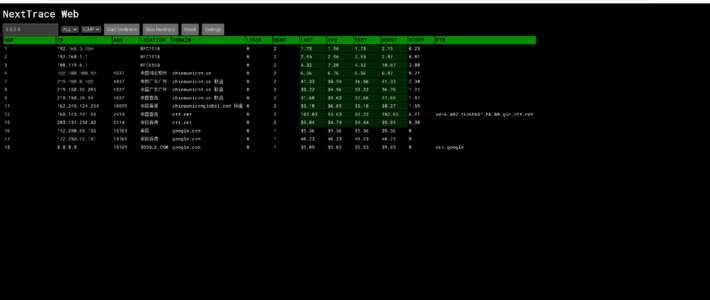


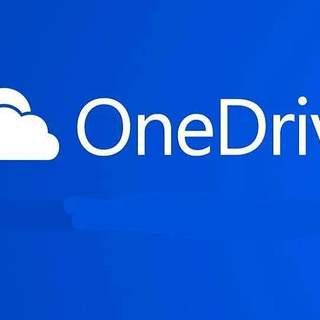
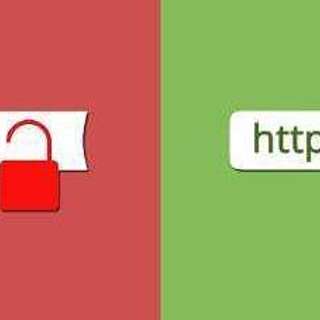















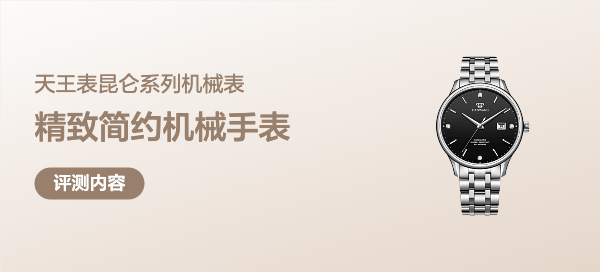
















焱炎火
校验提示文案
jinsongtry
校验提示文案
Tie_
校验提示文案
jinsongtry
校验提示文案
Tie_
校验提示文案
焱炎火
校验提示文案